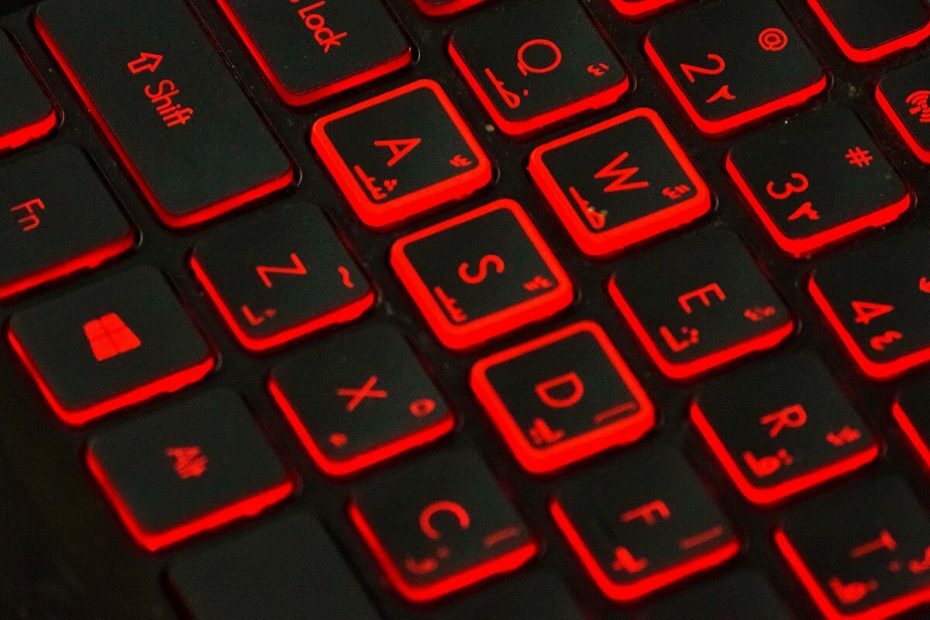Probleemi lahendamiseks keelake kleepuvad võtmed ja filtriklahvi valikud
- The Ctrl klahv ei tööta võib takistada teil kasutada otseteid nagu CtrlC & V märkide ja muude klahvikombinatsioonide kopeerimiseks ja kleepimiseks.
- Aegunud klaviatuuridraiverid ja riistvaraprobleemid võivad peatada Ctrl võti töölt.
- Klaviatuuridraiverite tõrkeotsing võib probleemi lahendada.

XINSTALLIMINE Klõpsates ALLALAADIMISE FAILIL
- Laadige alla Outbyte'i draiveri värskendus.
- Käivitage see oma arvutis et leida kõik probleemsed draiverid.
- Pärast seda klõpsake nuppu Värskenda ja rakenda valitud uusimate draiveriversioonide hankimiseks.
- OutByte Driver Updateri on alla laadinud 0 lugejad sel kuul.
Ctrl-klahv, mis teie arvutis ei tööta, on korduv klaviatuuriprobleem, mis mõjutab mõnda Windowsi kasutajat. See probleem on eriti ennekuulmatu, kuna klahvil Ctrl on klaviatuuri otseteede kasutamisel oluline, kuna enamik neist sõltub selle sidumisest teiste klahvidega.
Järelikult muudab see kasutajad uudishimulikuks võimalike paranduste vastu, mis aitavad Ctrl-klahvi tööle saada või kui selleks on vaja kasutada välist klaviatuuri. Seega pakub see artikkel üksikasjalikku juhendit selle parandamiseks.
Miks mu Ctrl-klahv ei tööta?
- Kui vasak Ctrl ei tööta, võib põhjuseks olla sisemised komponendid või mehhanismid kahjustatud või paigast nihkunud.
- Klaviatuuri vananenud või rikutud draiverid võivad põhjustada klahvide, sealhulgas klahvi Ctrl, talitlushäireid ja klahvikombinatsiooni Ctrl + mis tahes klahvi mittetöötamist.
- Mõned teie arvutis töötavad tarkvararakendused või utiliidid võivad ühildumatu või halvasti programmeeritud tarkvara tõttu häirida klahvi Ctrl tööd.
- Ctrl-klahvi võib juurdepääsetavuse seadete kaudu keelata või seda muuta.
- Teie arvutis konfigureeritud kogu süsteemi hõlmavad sätted või kiirklahvid võivad mõjutada klahvi Ctrl käitumist, mistõttu klahvi Ctrl ei tööta.
- Klaviatuuri või arvuti riistvaraprobleemid võivad põhjustada klahvide mittetöötamise.
- Vead või tõrked operatsioonisüsteemis võivad põhjustada teatud klahvide, sealhulgas klahvi Ctrl, töötamise lõpetamise.
Need võimalikud põhjused on üldised ja iga kasutaja põhjus võib olenevalt esinemise juhtumist erineda. Seetõttu juhime teid läbi mõned üksikasjalikud sammud Ctrl-klahvi mittetöötamise lahendamiseks.
Mis võib põhjustada võtme töötamise lakkamise?
- Võtme sisemised komponendid või mehhanismid võivad kahjustuda või paigast nihkuda, takistades klahvivajutuste registreerimist.
- Kui klaviatuur on arvutiga kaabli kaudu ühendatud, võivad lahtise või kahjustatud ühenduse tõttu selle klahvid lakata töötamast.
- Klahvikork või selle all olev lülitimehhanism võib kahjustuda või kuluda, mis ei lase sellel lülitiga haakuda ja võti ei tööta.
- Elektromagnetilised tahked väljad või lähedalasuvate elektrooniliste seadmete häired võivad klaviatuuri ja arvuti signaale häirida.
- Võti võib lakata töötamast tootmisdefekti, sealhulgas vigaste komponentide või koosteprobleemide tõttu, mis takistavad võtmel ettenähtud toimimist.
Oluline on märkida, et mittetöötava klahvi konkreetne põhjus võib olenevalt klaviatuuri mudelist, selle disainist ja individuaalsetest asjaoludest erineda.
Kuidas Ctrl-klahvi parandada/avada?
Enne tõrkeotsingu toimingute tegemist soovitame teil järgida järgmisi eelkontrolle, et näha, kas see toimib.
- Kontrollige ja puhastage kogu klaviatuur või vasak paneel, et eemaldada selle funktsionaalsust mõjutav praht või mustus.
- Taaskäivitage arvuti, et lahendada ajutised tarkvaraprobleemid või konfliktid, mis takistavad klahvi Ctrl funktsionaalsust.
- Lülitage taustarakendused välja ja keelake ajutiselt kõik hiljuti installitud tarkvara või utiliidid, et tuvastada, kas need põhjustavad konflikte klahviga Ctrl.
- Ühendage arvutiga teine USB-klaviatuur ja kontrollige, kas Ctrl-klahv töötab uue klaviatuuriga. Kui see nii on, võib probleem olla algses klaviatuuris.
- Avage ekraanil kuvatav klaviatuur, et näha, kas see on riistvaraprobleem.
- Klaviatuuri jõudlust mõjutavate vigade tõrkeotsinguks viige läbi Windowsi värskendus.
Kui ülaltoodud esialgsed kontrollid ei suuda probleemi lahendada, jätkake allpool kirjeldatud lahendustega.
1. Värskendage oma klaviatuuri draivereid
- Vajutage Windows + R klahvid, et paluda Jookse aken, tüüp devmgmt.mscja klõpsake Okei avada Seadmehaldus.
- Laiendage Klaviatuurid sisestus, paremklõpsake klaviatuuriseadmetel ja valige seejärel Uuenda draiverit rippmenüüst.
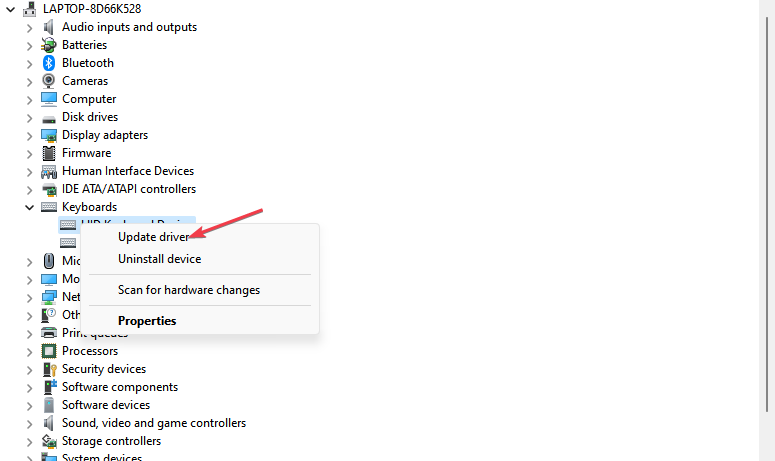
- Kliki Otsige automaatselt värskendatud draiveritarkvara.
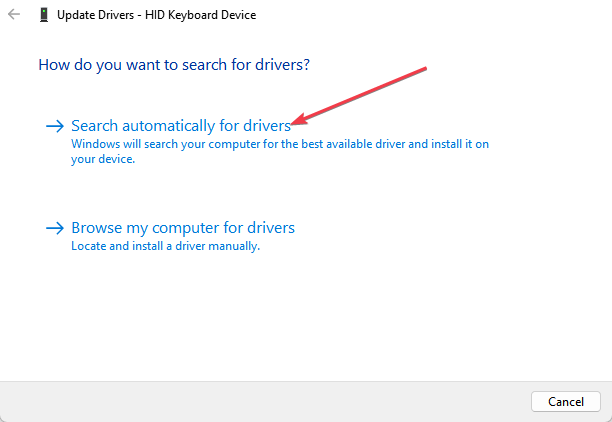
- Taaskäivitage arvuti ja kontrollige, kas probleem püsib.
Klaviatuuri draiveri värskendamine lahendab ühilduvusprobleemid, mille tõttu Ctrl-klahv ei tööta ootuspäraselt. See lahendab sellised vead nagu Ctrl C Ctrl V, mis teie arvutis ei tööta.
Muude toimingute kohta lugege meie juhendit draiverite värskendamine Windowsi arvutites kui teil on probleeme.
- Laadige alla ja installige rakendus Outbyte Driver Updater.
- Käivitage tarkvara ja oodake, kuni rakendus tuvastab kõik ühildumatud draiverid.
- Nüüd kuvatakse teile kõigi aegunud draiverite loend, mille jaoks need valida Värskenda või Ignoreeri.

- Kliki Värskenda ja rakenda valitud uusimate versioonide allalaadimiseks ja installimiseks.
- Rakendatud muudatuste kontrollimiseks taaskäivitage arvuti.

Outbyte'i draiveri värskendaja
Hoidke oma seade tervena, lastes OutByte Driver Updateril leida uusimad draiverivalikud.2. Käivitage riistvara tõrkeotsing
- Vasakklõpsake Alusta nupp, tüüp Käsurida, ja klõpsake nuppu Käivitage administraatorina valik.
- Klõpsake Jah peal Kasutajakonto kontroll (UAC) viip.
- Sisestage järgmine ja vajutage Sisenema avada Windowsi riistvara ja seadme tõrkeotsing:
msdt.exe -id DeviceDiagnostic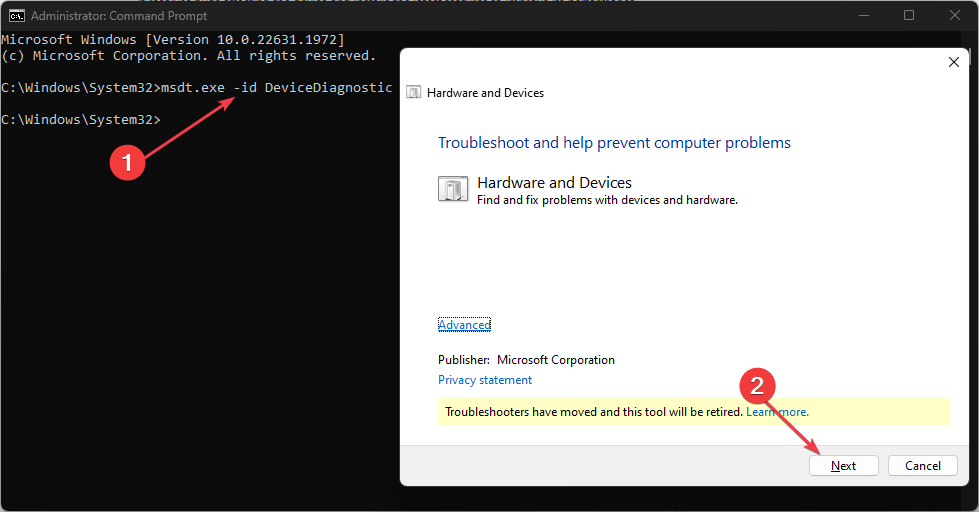
- Klõpsake Edasi skannimise ja tõrkeotsingu jätkamiseks.
- Pärast tõrkeotsingut proovige ülesannet täita ja kontrollige, kas see töötab.
Riistvara ja seadmete tõrkeotsingu käivitamine lahendab riistvaraühenduse probleemid, mis võivad tõrke põhjustada.
Lugege meie juhendit, kuidas seda parandada Käsuviip ei tööta arvutis.
3. Keelake kleepuvad võtmed ja filtriklahvi valikud
- Vajutage Windows + I võtmed avamiseks Seaded rakendus.
- Kliki Juurdepääsetavus ja klõpsake edasi Klaviatuur vasakpoolses menüüs.
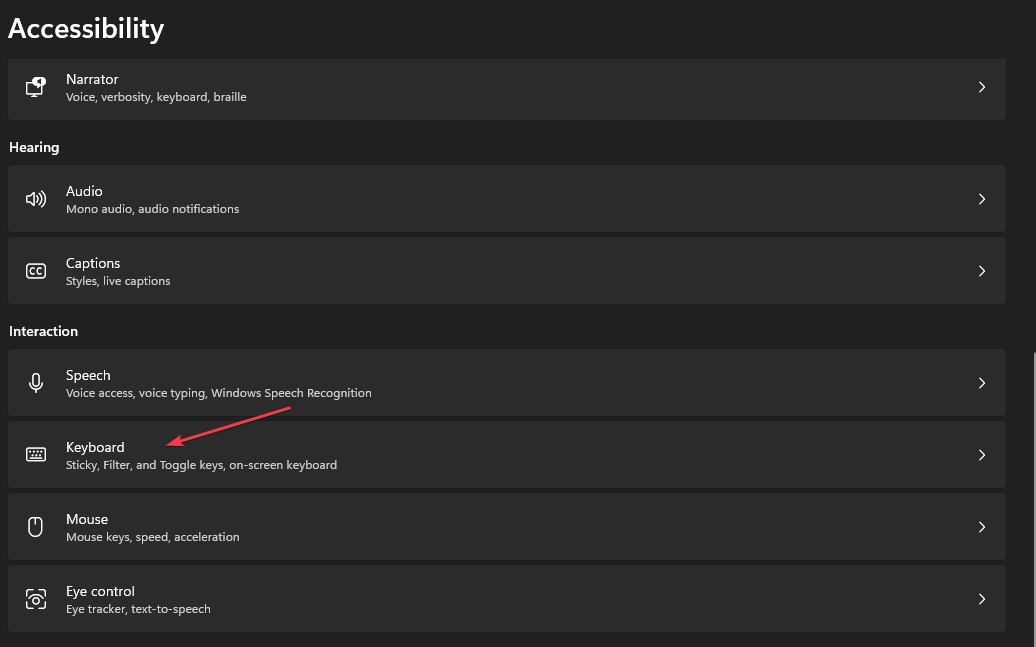
- Otsige üles Kleepuvad võtmed valikut ja lülitage lüliti välja.
- Valige Filtriklahvidja lülitage see valik välja.
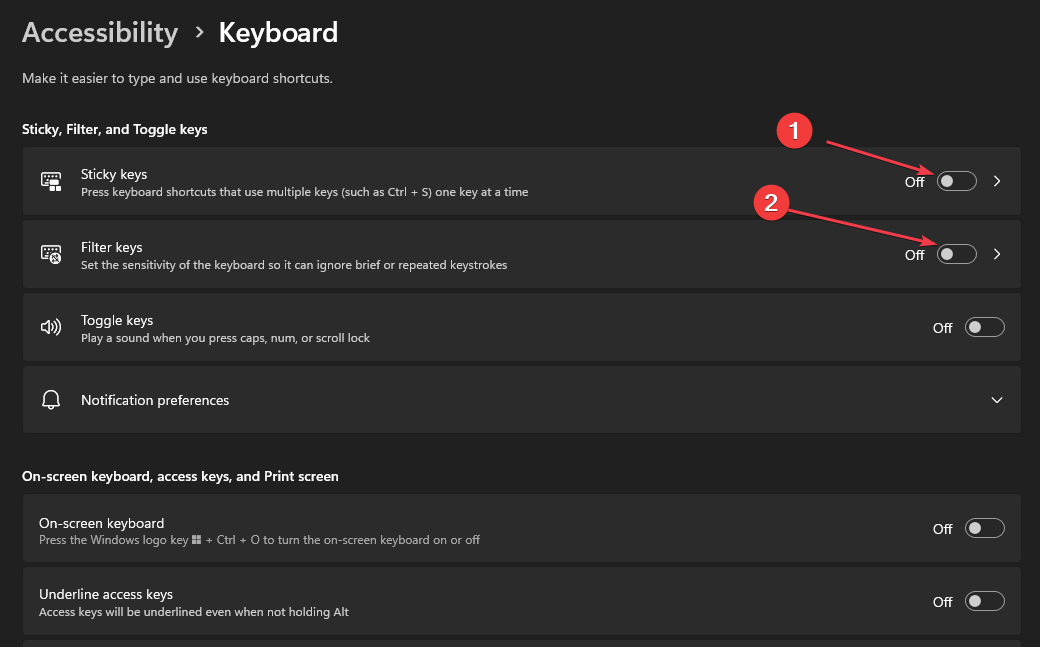
- Sulgege Seaded rakendust ja taaskäivitage arvuti muudatuste tegemiseks.
Kleep- ja filtriklahvide väljalülitamine lõpetab nende vastavad funktsioonid ja lahendab nupukombinatsioonid, mis võivad mõjutada klahvi Ctrl funktsionaalsust.
- Tagasilükkeklahv ei tööta? Kuidas seda parandada ja alternatiivid
- Veebilehte ei prindita? Siin on, mida saate selle parandamiseks teha
- Parandus: rakenduses Epson Scan 2 puuduvad mõned nupud
- Epson Scan 2 viga E425-B101: kuidas seda kiiresti parandada
- Parandus: monitoril pole signaali, kuid arvuti töötab
Kas Ctrl-le on alternatiivne klahv?
Ei ja Jah. Mõnes olukorras võite kasutada Shift või Alt võti asendamiseks Ctrl klahvi, nt failide valimisel, sisu esiletõstmisel jne.
Siiski, Ctrl klahv on arvuti otseteede jaoks hädavajalik. Alternatiivsed klahvid on funktsionaalsed ainult selle asendamisel väiksematel juhtudel. Seetõttu on enamiku kasutajate jaoks häkkimine klahvi valimiseks ekraanil kuvatav klaviatuur.
Lisaks hõlmavad ülaltoodud parandused Ctrl-klahvi mittetöötamise võimalike põhjuste mitut aspekti ja on abiks põhjusest sõltumata. Meil on ka üksikasjalik artikkel selle kohta Windowsi klahv ei tööta ja viise probleemi lahendamiseks.
Lõpuks võite olla huvitatud sellest, mida teha, kui vasakpoolne tõstuklahv ei tööta arvutis.
Jätke oma küsimused ja ettepanekud allpool olevasse kommentaaride jaotisse.
Kas teil on endiselt probleeme? Parandage need selle tööriistaga:
SPONSEERITUD
Mõned draiveriga seotud probleemid saab kiiremini lahendada, kasutades kohandatud draiverilahendust. Kui teil on endiselt probleeme draiveritega, installige lihtsalt OutByte'i draiveri värskendaja ja pange see kohe tööle. Seega laske tal värskendada kõiki draivereid ja lahendada muud arvutiprobleemid kiiresti!
![Razer Chroma ei tööta Windows 10-s [samm-sammuline juhend]](/f/3b011e5cec535c40a0de79da8d397d5f.jpg?width=300&height=460)
![Klaviatuur töötab BIOS-is, mitte Windowsis [Parandatud]](/f/7cfc114dab8ab92ae4efee9792dcb144.jpg?width=300&height=460)